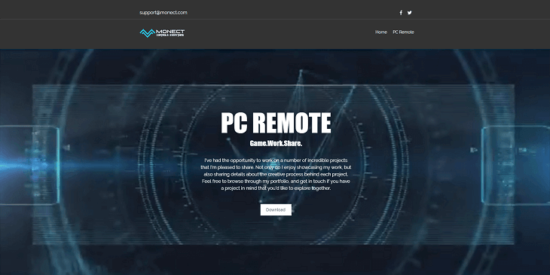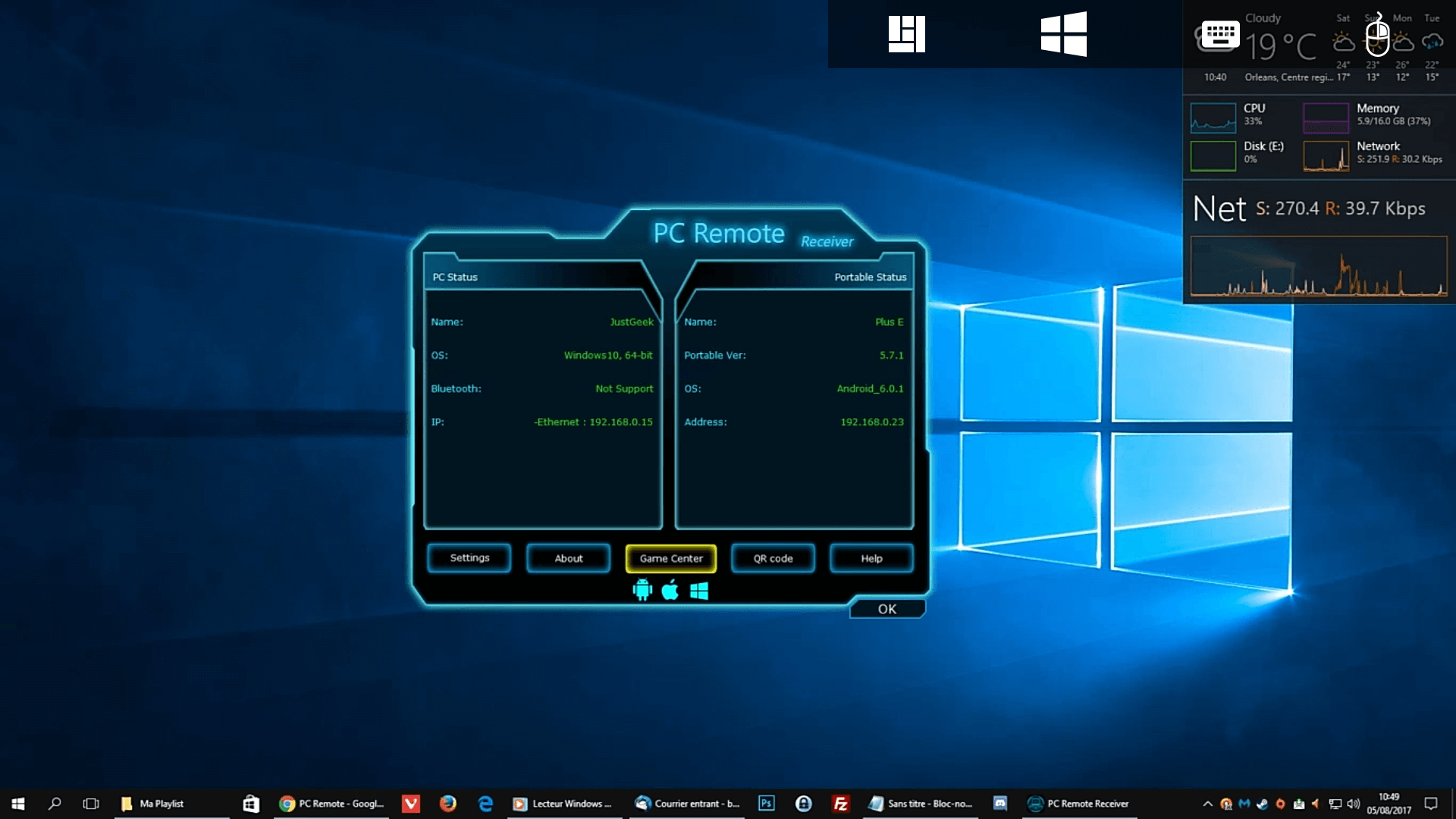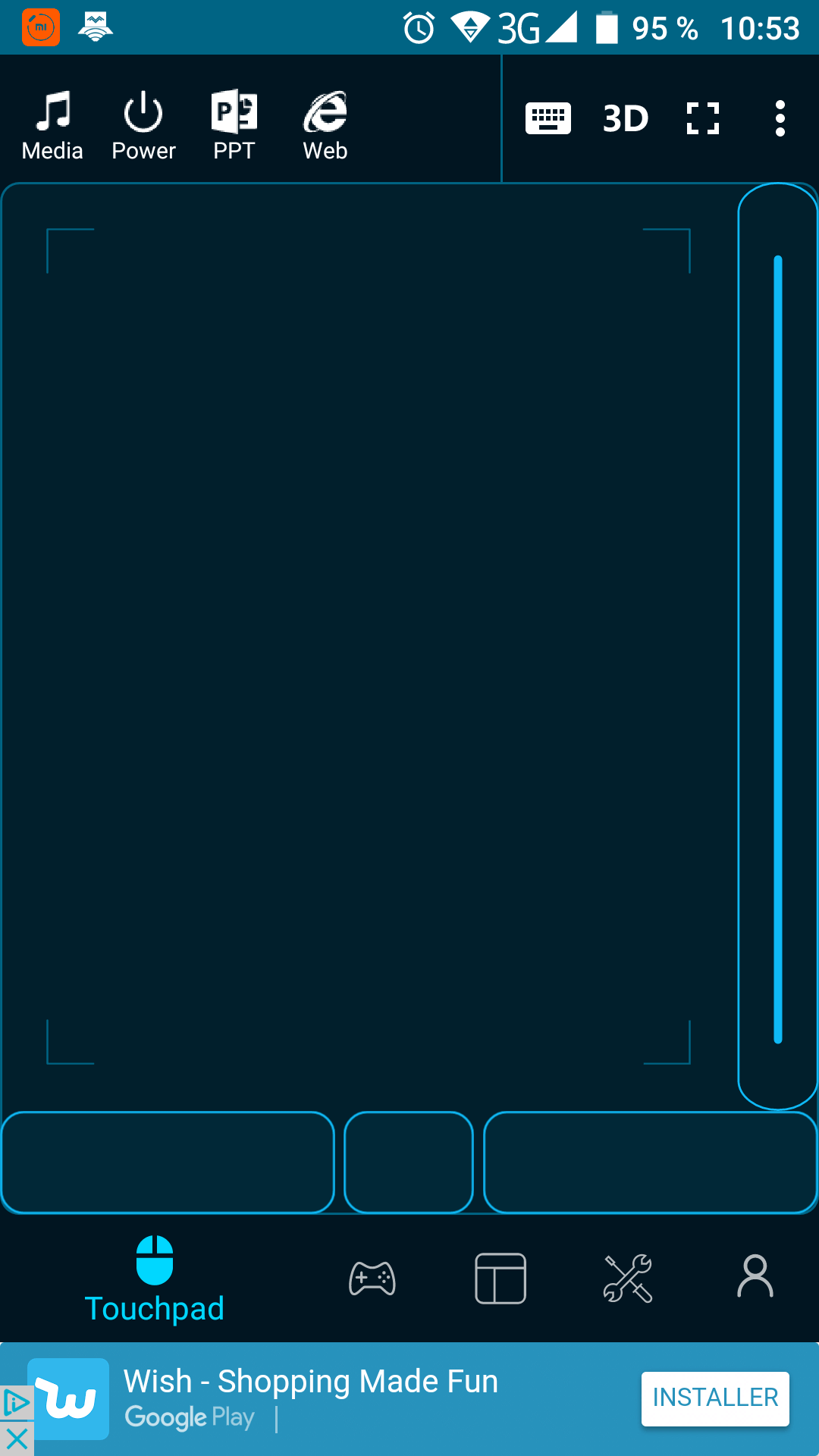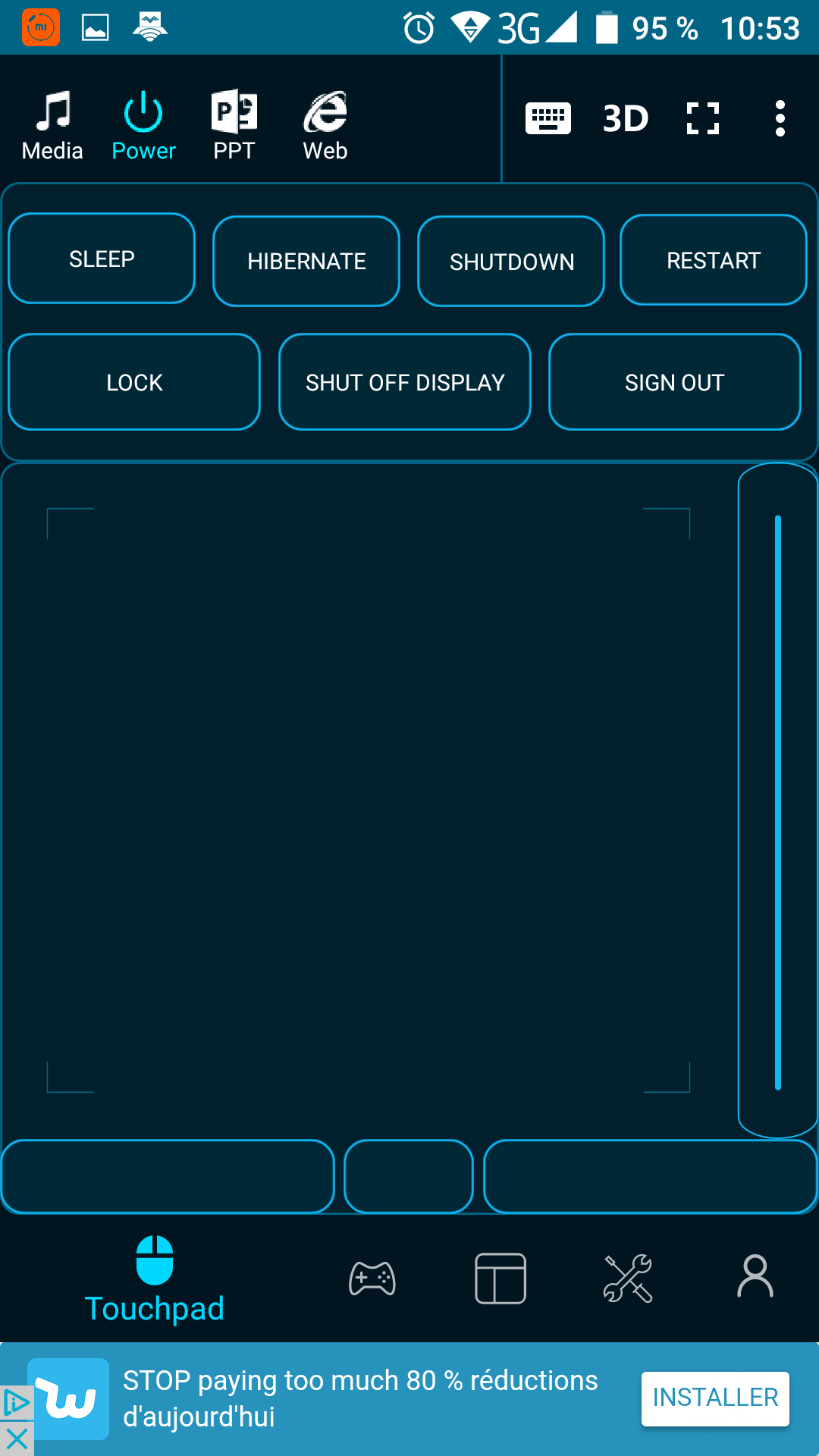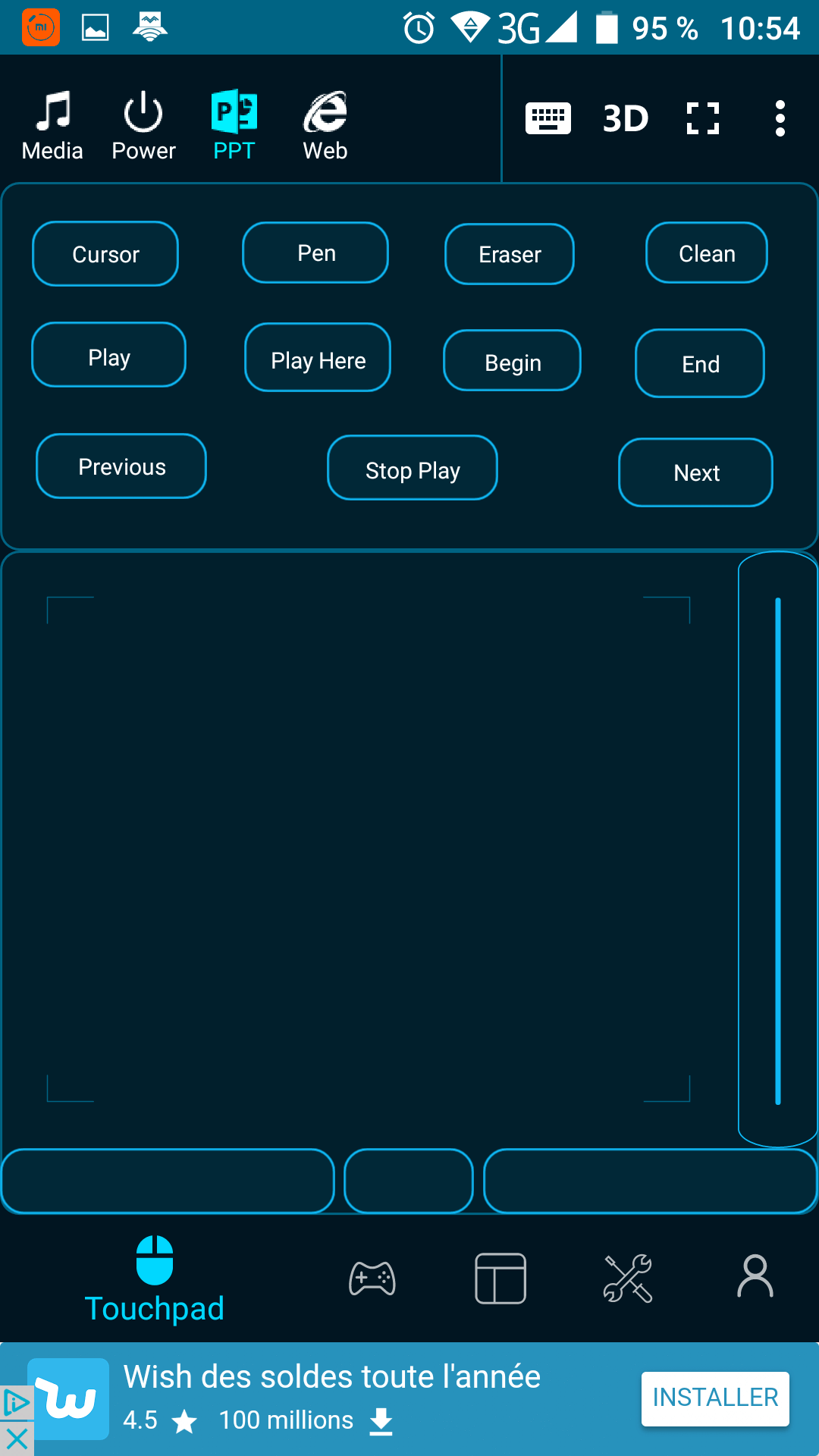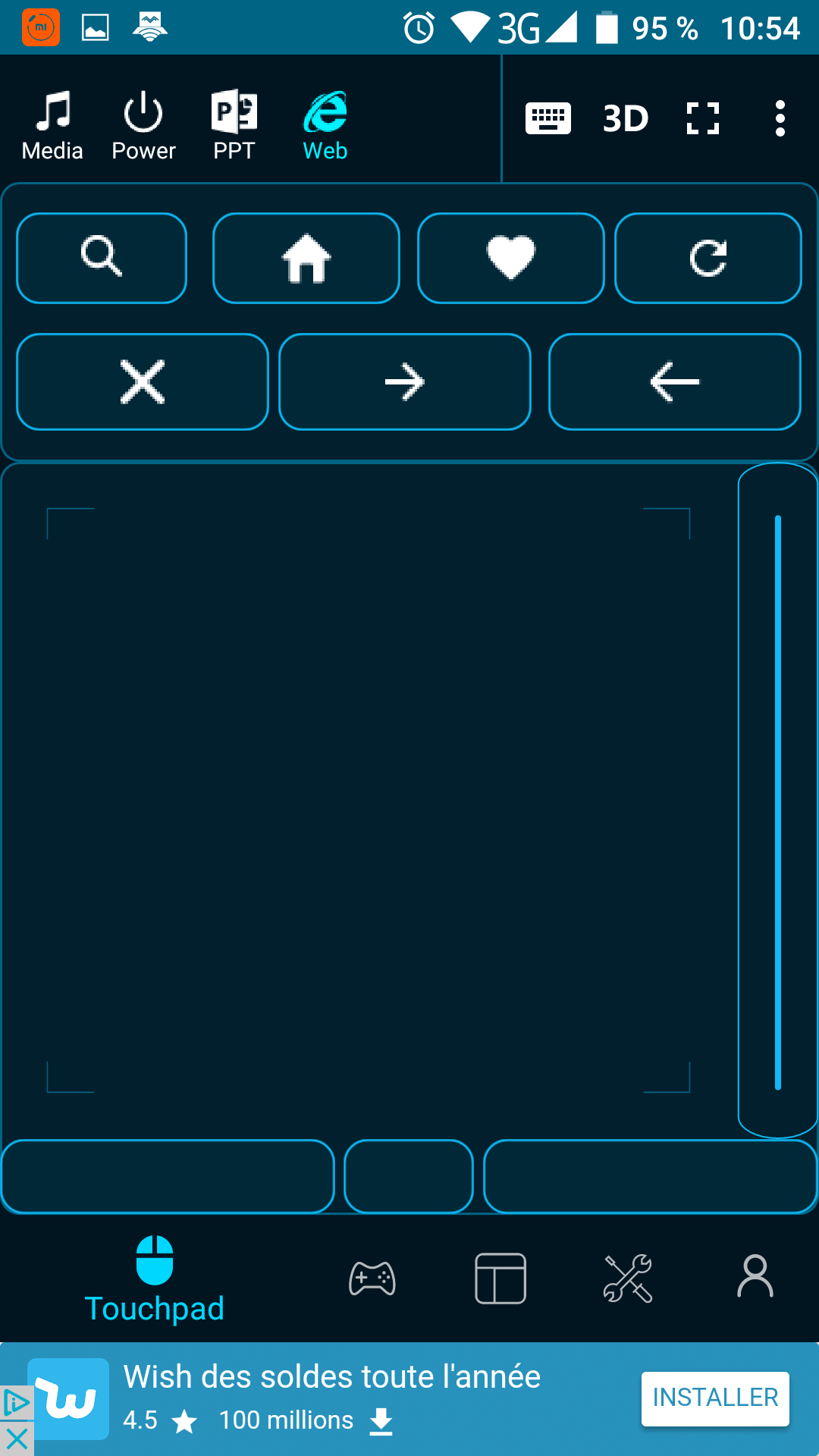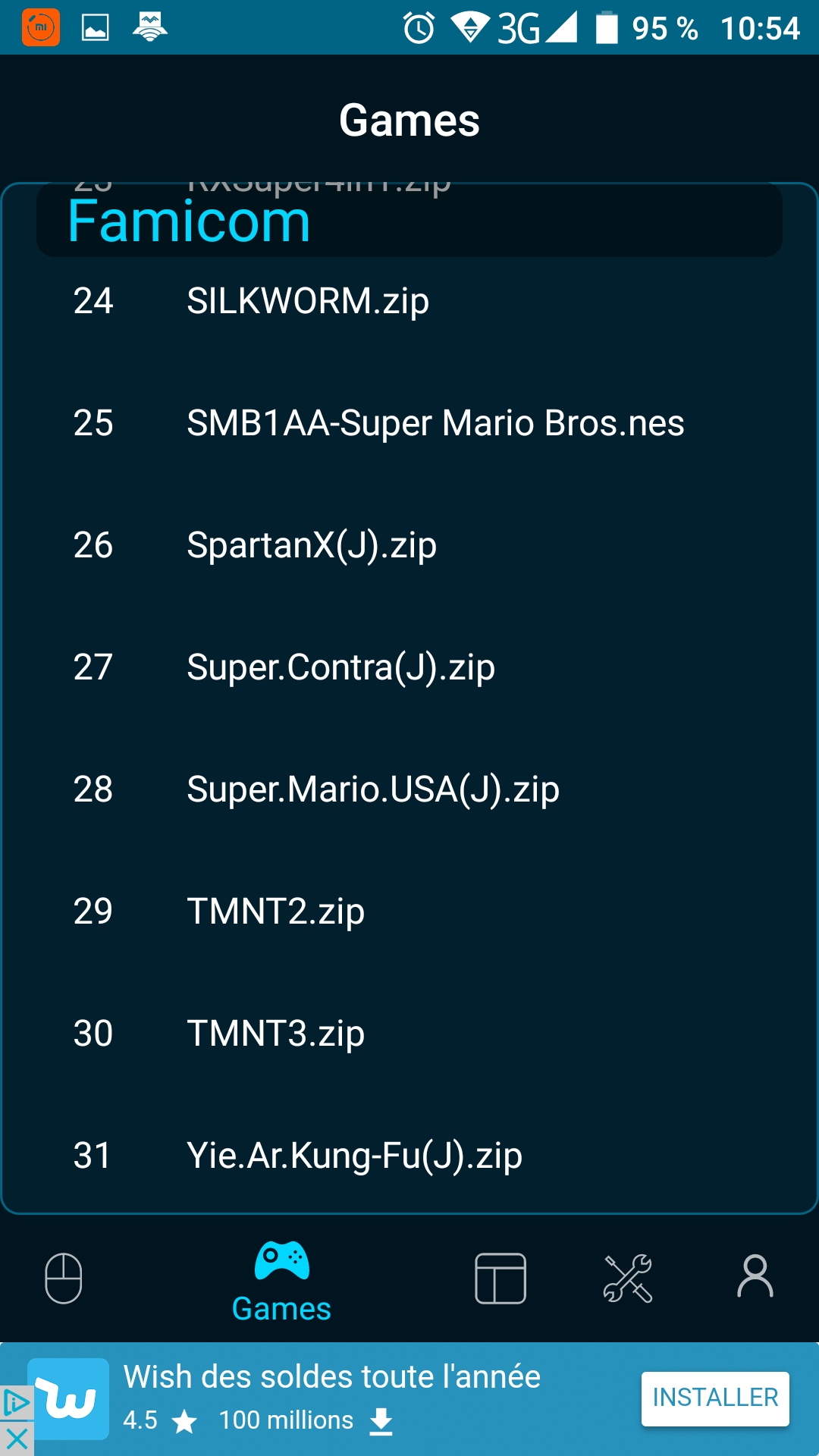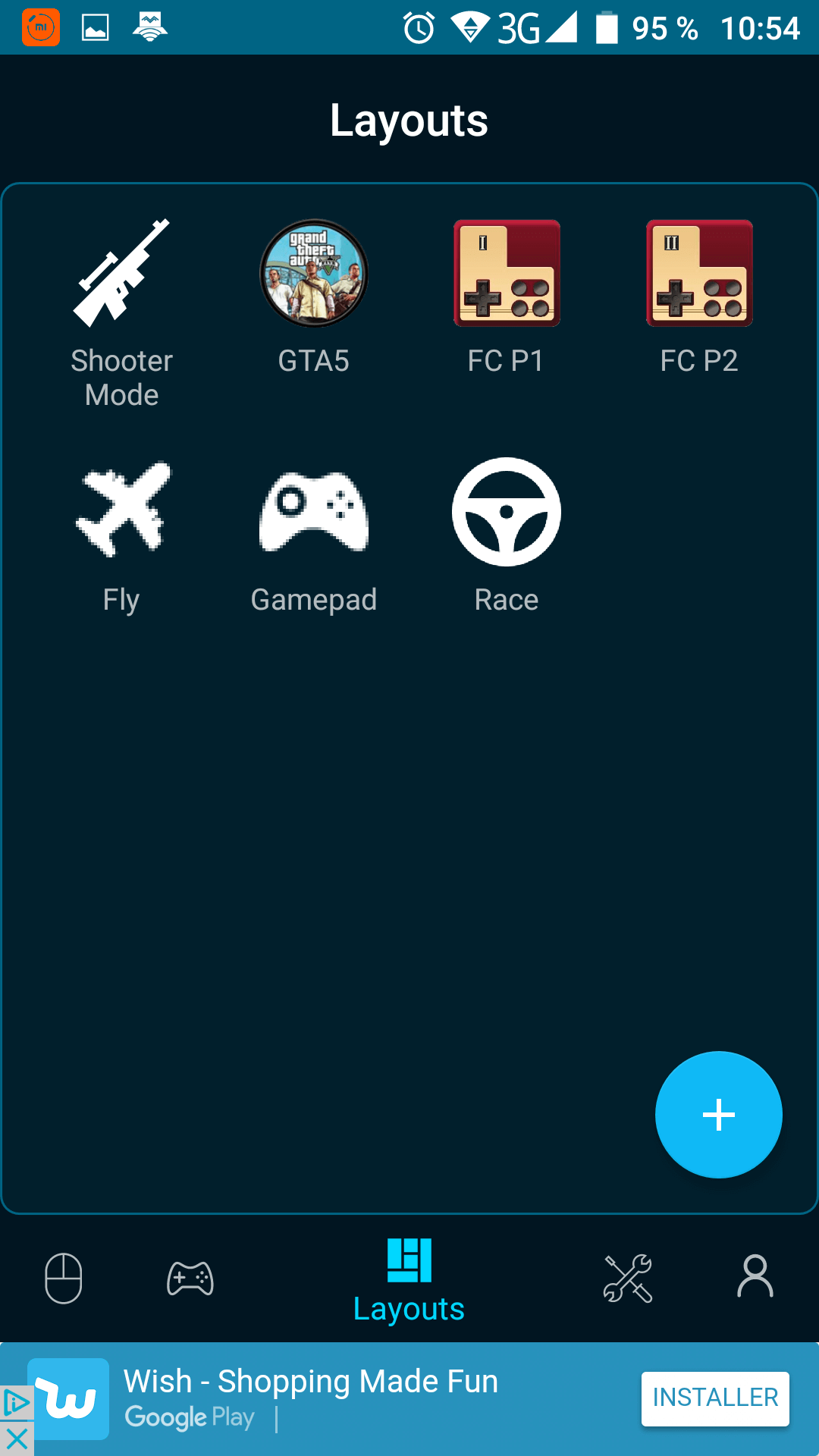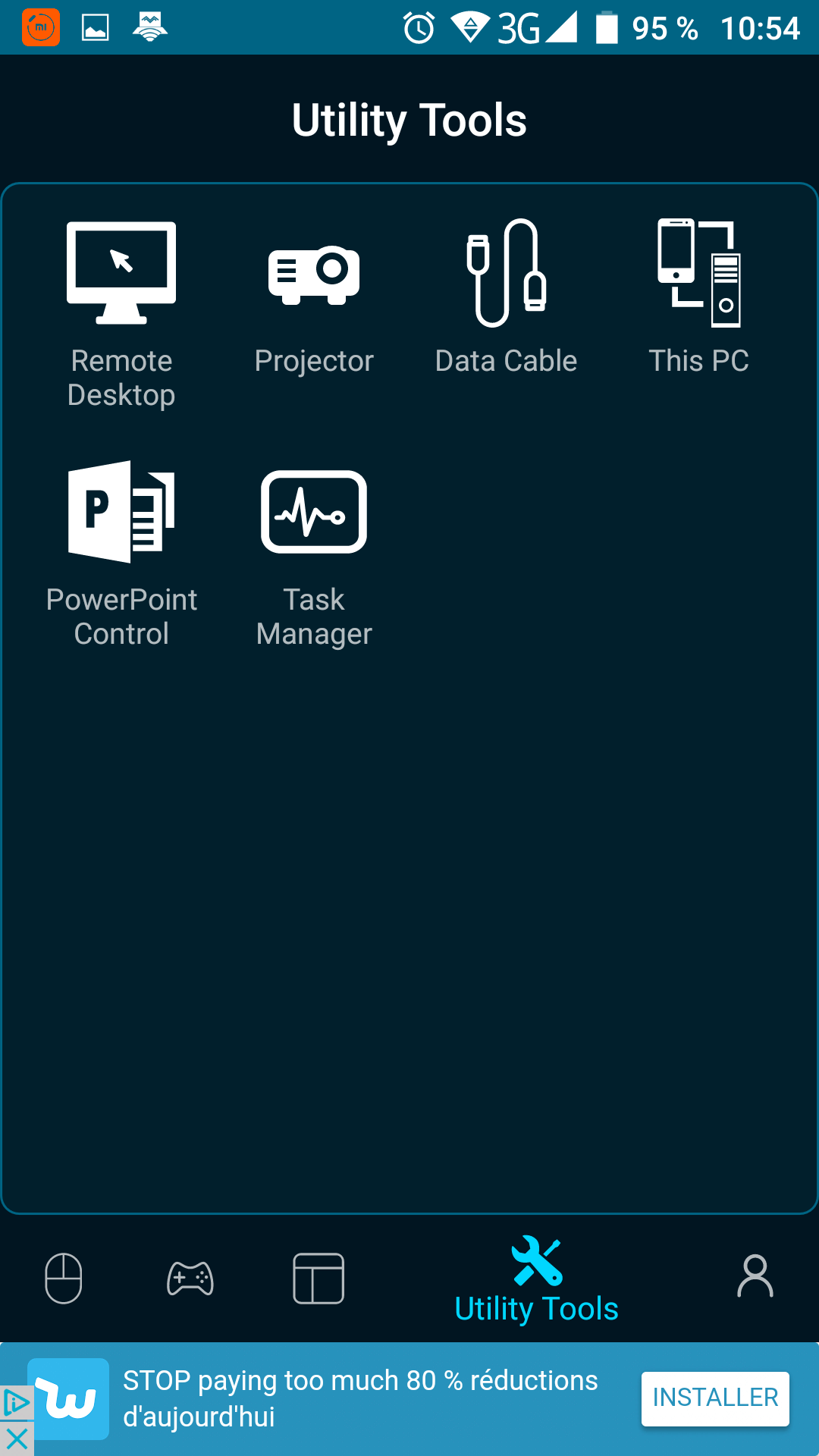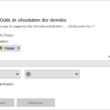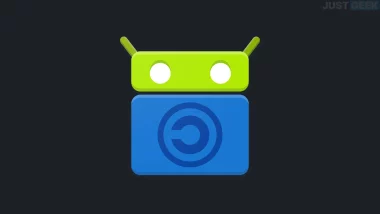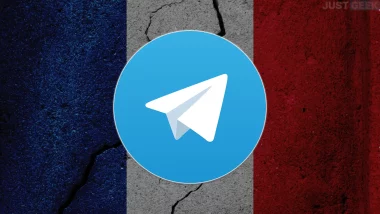Si vous cherchez un moyen simple et facile de contrôler votre PC à l’aide de votre smartphone ou tablette, je vous propose l’application Monect PC Remote. Cette dernière est disponible sur iOS, Android et Windows Phone. En revanche, l’application desktop est uniquement disponible sur Windows XP/7/8 et 10. Vous ne pouvez donc pas contrôler un Mac ou un PC sous GNU/Linux.
Piloter votre PC depuis votre mobile avec Monect PC Remote
Pour piloter votre PC à l’aide de votre appareil mobile, vous devez dans un premier temps installer le logiciel sur votre PC et l’application sur votre mobile. Ensuite, il faut que les deux appareils soient connectés sur le même réseau (Wi-Fi ou Bluetooth), puis les synchroniser ensemble.
Une fois que cela est fait, voici ce que vous pouvez faire depuis votre mobile :
- Touchpad : Utiliser votre appareil mobile comme un clavier, pavé tactile, gamepad, etc.
- Games : Transformer votre appareil mobile en contrôleur de jeu et jouer à toutes sortes de jeux PC
- Media : Lire une vidéo et contrôler le volume, la lecture, etc.
- Utility Tools (This PC) : Explorer le contenu de votre PC (vos différents disques durs, etc.)
- Projector : Projeter vos photos ou vidéos de votre mobile vers votre PC
- Power : Contrôler l’alimentation
- Et quelques autres fonctionnalités un peu plus mineures…
Comment installer et utiliser Monect PC Remote ?
1. Commencez par télécharger le logiciel client PC Remote Receiver depuis le site officiel de l’éditeur. Décompressez l’archive où vous voulez, puis double-cliquez sur le fichier .exe pour lancer l’installation (Suivant, J’accepte et Installer). Lancez ensuite le logiciel.
2. Installez l’application sur votre appareil mobile depuis le PlayStore ou le iTunes Store, puis procédez à son installation. Lancez l’appli puis appuyez sur l’icône qui tourne en rond (au milieu de l’écran) pour détecter votre PC. Une fois votre PC détecté, appuyez dessus pour vous y connecter. C’est tout !
Il ne vous reste plus qu’à parcourir les différentes options qui s’offrent à vous via l’application mobile.
Unified Remote : contrôler votre ordinateur depuis votre smartphone